| エラーが出て先に進めない、正常に起動しない等の場合、サポートセンターにお問い合わせの際には、ログを取得してお送り下さい。ログの取得手順は、詳しくは「補足説明書」に記載してあります。
■Windows上で操作した場合
下記位置の4つの情報を、そのデータ形式のままで添付してお送り下さい
(32bit版OS)
LB シリーズ製品
C:\Program Files\LB\製品名フォルダ\Program
Paragon シリーズ製品
C:\Program Files\Paragon Software\製品名フォルダ\Program
(64bit版OS)
LB シリーズ製品
C:\Program Files (x86)\LB\製品名フォルダ\program
Paragon シリーズ製品
C:\Program Files(x86)\Paragon Software\製品名フォルダ\Program
(Cドライブをクリックして「Program Files」フォルダを開きます。その内にある「シリーズ名」フォルダ内の「製品名のフォルダ」に進みます。その中の「Program」フォルダ内の意味です)
・BioNtLog.txt
・pwlog.txt
・stubact.log
・fdisk.txt
・cdb.log(バックアップ先をCD/DVDにした時のみ)
このデータ形式そのままメールに添付して送信して下さい。
大きなデータとなる時は、4つのデータを1つのフォルダに入れてから「圧縮」して添付してお送り下さい。
|
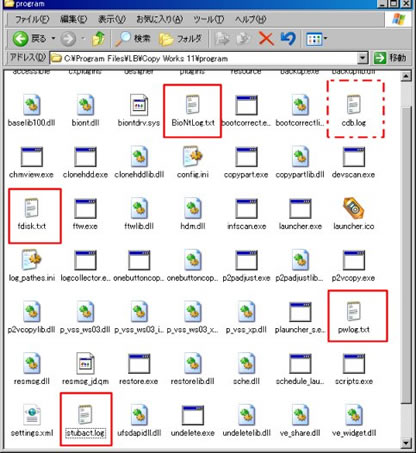 |
Windows上で操作した場合のログ取得手順書(PDF形式) |
■CD起動で実施した場合
WindowsPE版の起動CDで実施した時
CD起動して、操作を実施しエラーが出たら、起動メニューに戻ります。エラーが出せない時も一度操作画面を出してから起動メニューに戻って下さい。CDを抜いて電源を切る前に、ログを取得して下さい。
Linux版の起動CDで実施した時
Linux/DOS版で実施した場合のログの取り方
対象製品:
LB イメージバックアップ シリーズ、LB コピーワークス シリーズ、LB パーティションワークスシリーズ、LB ブートマネージャー+LB パーティションワークス13、LB ドライブワークス シリーズ、LB デリートワークス シリーズ、
Paragon 製品シリーズ |

